프로젝트 노트는 MAGIX VEGAS Pro 19에서 대규모 프로젝트를 편집하거나 팀으로 작업할 때 유용한 도구입니다. 이 안내서에서는 프로젝트 노트를 효과적으로 활용하여 작업 흐름을 개선하고 중요한 정보를 체계적으로 기록하는 방법을 알려드립니다.
주요 인식 사항
- 프로젝트 노트를 사용하면 정보를 효율적으로 관리할 수 있습니다.
- 노트를 추가, 수정 및 색상으로 표시할 수 있습니다.
- 이 기능을 사용하여 여러 시간 코드 사이를 탐색하고 노트를 완료로 표시할 수 있습니다.
단계 1: 프로젝트 노트에 액세스하기
프로젝트 노트를 사용하려면 먼저 VEGAS Pro의 올바른 영역에 있는지 확인해야 합니다. 응용 프로그램에서 "프로젝트 노트" 탭을 클릭하세요. 거기에서 노트를 작성하고 편집하는 데 필요한 기본 기능을 찾을 수 있습니다.
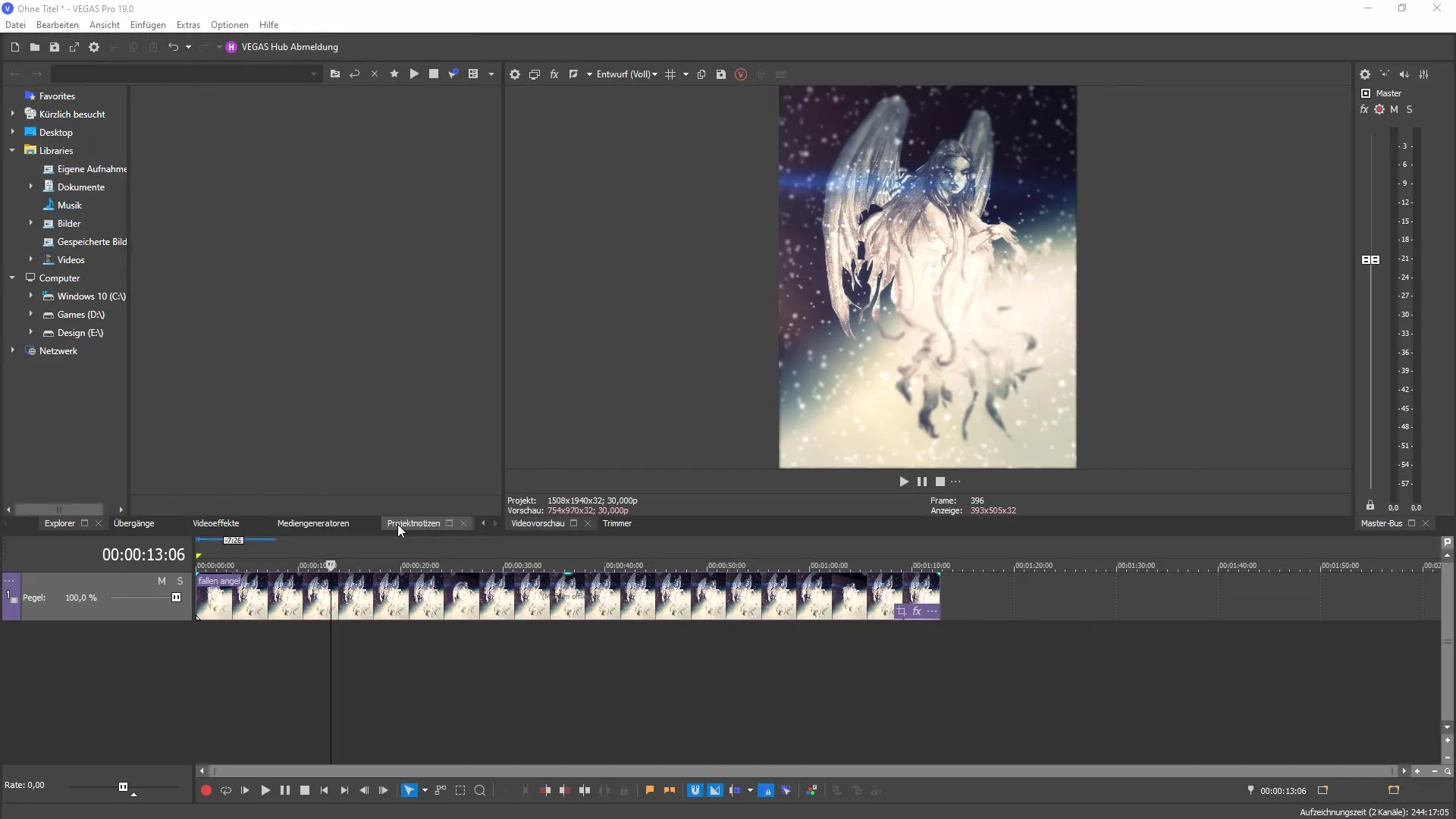
단계 2: 새로운 프로젝트 노트 추가하기
프로젝트 노트의 주요 기능은 노트 추가입니다. 새 프로젝트 노트를 만들려면 해당 옵션을 클릭하세요. 빈 제목없는 노트가 생성됨을 볼 수 있습니다. 이제 이 노트를 사용자 정의할 수 있습니다.
단계 3: 노트 편집하기
노트를 생성한 후 입력 줄로 이동하여 "PSD튜토리얼"과 같은 내용을 작성하세요. 또한 "9월 6일 월요일"과 같은 날짜를 추가할 수 있습니다. 이렇게 하면 노트의 시간을 나중에 도움이 될 수 있도록 기록할 수 있습니다.

단계 4: 상세 정보 입력
노트를 더 맞추려면 마크 25에서 "프레임 자르기"를 수행하고 싶다고 명시하세요. 프로젝트의 어느 부분에서 무엇을 해야 하는지 정확히 알 수 있습니다.
단계 5: 추가적인 노트 추가하기
동일한 섹션에 더 많은 노트를 추가할 수 있습니다. 현재 작업과 관련된 여러 작업 또는 정보를 수집할 수 있습니다. 노트를 주제별로 구분하는 것이 좋습니다.
단계 6: 색상 및 정렬
노트에 색상을 지정하는 기능은 유용합니다. 중요한 정보를 강조하고 더 잘 정렬할 수 있습니다. 노트에 새로운 색상을 생성하기 위해 색상 선택 탭을 클릭하세요.
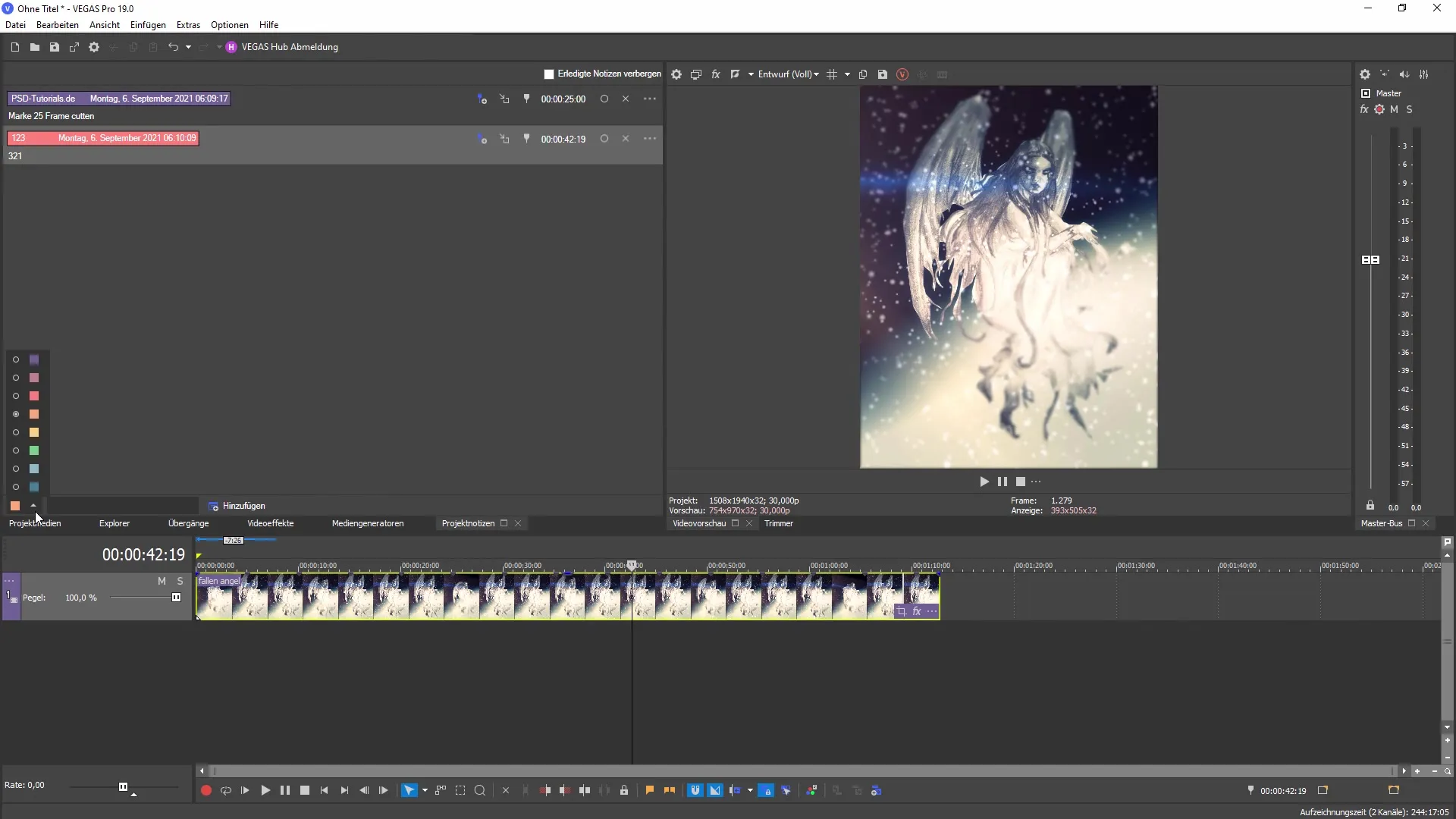
단계 7: 시간 코드 사용
대규모 프로젝트를 작업할 때 프로젝트 노트를 사용하여 여러 시간 코드 사이를 쉽게 이동할 수 있습니다. 타임라인에서 노트를 표시할지 여부를 선택할 수 있어 다른 사람이 동일한 프로젝트에 작업하는 경우에 특히 유용합니다.
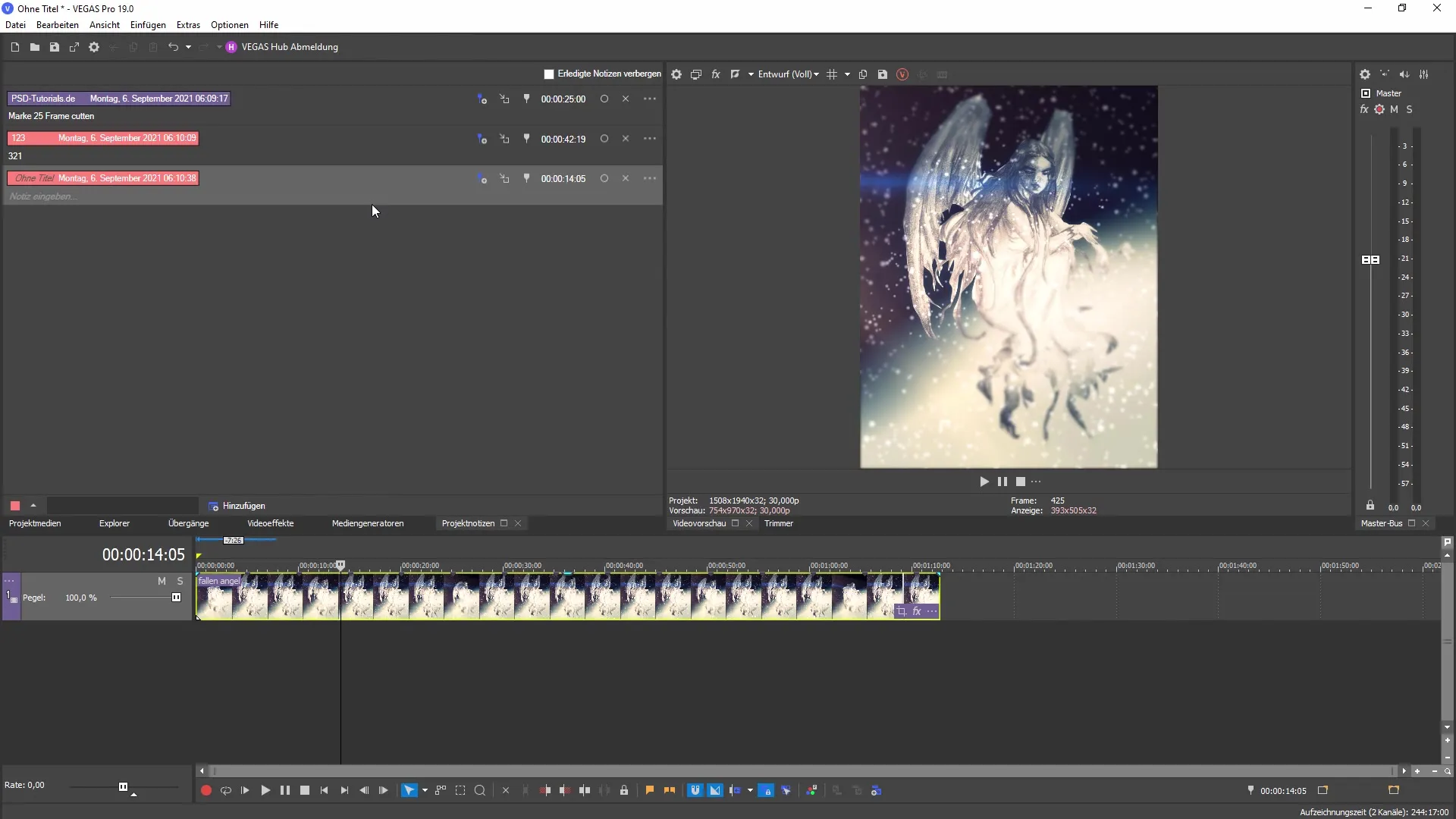
단계 8: 작업 관리
프로젝트 노트를 사용하여 이미 완료한 작업을 마크하고 필요에 따라 숨길 수도 있습니다. 아직 미해결 작업에 집중할 수 있도록 이 기능은 아주 유용합니다. 상태 업데이트를 하려면 해당 노트를 클릭하세요.
단계 9: 완료된 노트 관리
더 이상 필요하지 않은 노트는 삭제하거나 가시성을 조정할 수 있습니다. 항상 분명한 시야를 유지하고 아직 처리해야 할 프로젝트 부분에 집중할 수 있습니다.
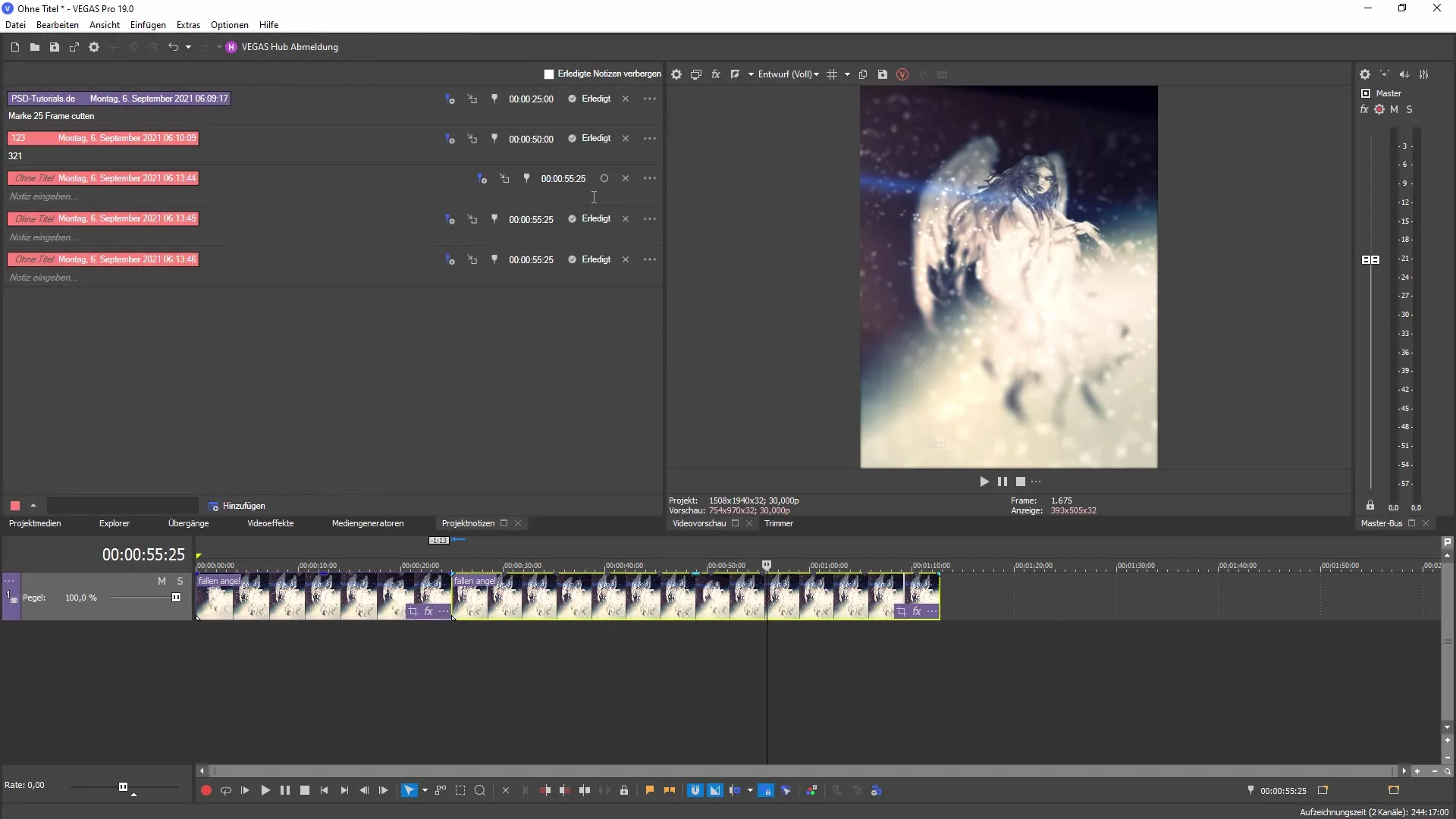
요약
MAGIX VEGAS Pro 19에서 프로젝트 노트를 활용하는 방법을 배웠습니다. 이 기능을 적용하면 프로젝트를 체계적으로 효율적으로 관리할 수 있습니다. 작업을 더 생산적이고 조직적으로 만들기 위해 가능성을 활용하세요.
자주 묻는 질문
새로운 프로젝트 노트를 어떻게 추가하나요?VEGAS Pro에서 해당 탭을 클릭하고 새로운 노트를 만드는 옵션을 선택하여 새로운 프로젝트 노트를 추가할 수 있습니다.
프로젝트 노트의 색상을 변경할 수 있나요?네, 중요한 정보를 강조하고 가시성을 높이기 위해 노트의 색상을 변경할 수 있습니다.
완료된 노트를 어떻게 관리하나요?완료된 노트를 마크하고 필요에 따라 가려서 미해결 작업에 집중할 수 있습니다.


